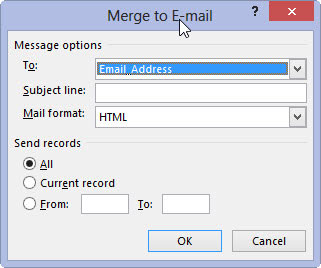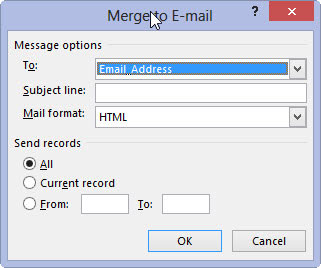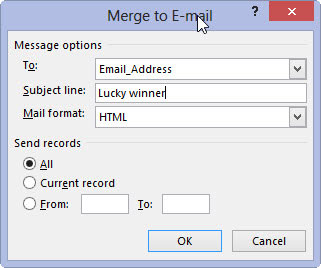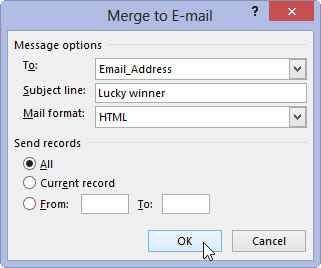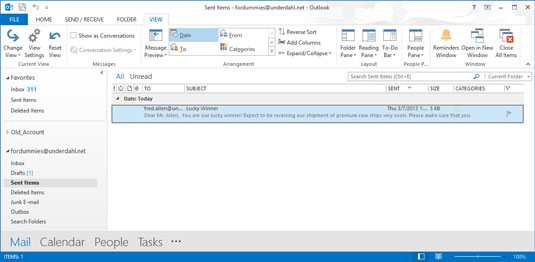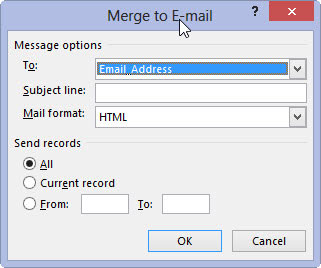
Izberite Dokončaj in združi → Pošlji e-poštna sporočila.
Prikaže se pogovorno okno Spajanje v e-pošto.
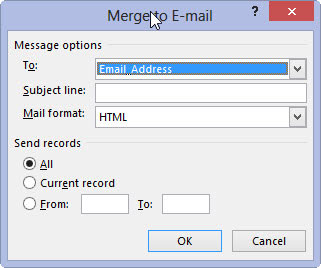
Na spustnem seznamu Za izberite polje za e-poštni naslov.
Seznam prejemnikov vašega dokumenta mora vsebovati polje e-poštnega naslova, ne glede na to, ali je polje uporabljeno v dokumentu ali ne. Če ne, se vrnite in uredite seznam prejemnikov, da bo vključeval naslov.
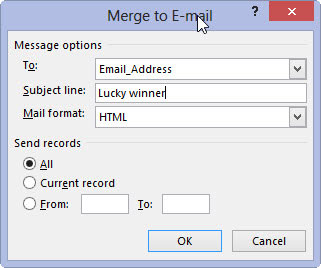
Vnesite zadevo sporočila.
Dajte našemu e-poštnemu sporočilu zadevo.
Vnesite zadevo sporočila.
Dajte našemu e-poštnemu sporočilu zadevo.
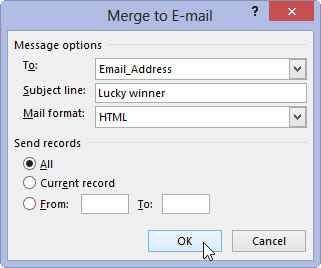
Kliknite V redu.
Videti je, kot da se ni nič zgodilo, vendar so bila sporočila postavljena v Outlookovo pošiljanje.
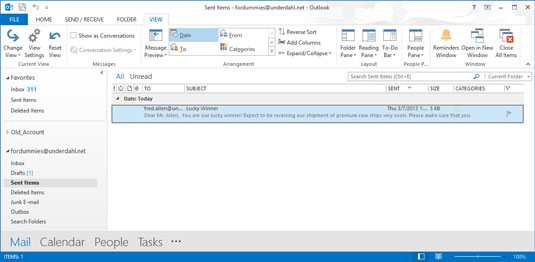
Odprite Outlook.
Ko odprete Outlook, so sporočila, ki ste jih postavili v čakalno vrsto, poslana ali pa so pripravljena za pošiljanje, ko date ukaz. (Ali bodo sporočila poslana takoj, je odvisno od tega, kako ste konfigurirali Outlook.)
Da, ta trik deluje samo z Outlookom, ne z drugimi e-poštnimi programi.
Neželena e-pošta, ki je poslana ljudem, se šteje za neželeno pošto. Pošiljanje neželene pošte lahko krši pogoje pogodbe vašega ponudnika internetnih storitev in lahko ukine vaš račun. Množično pošiljajte e-pošto samo ljudem, ki so se z veseljem strinjali, da bodo takšne stvari prejeli od vas.